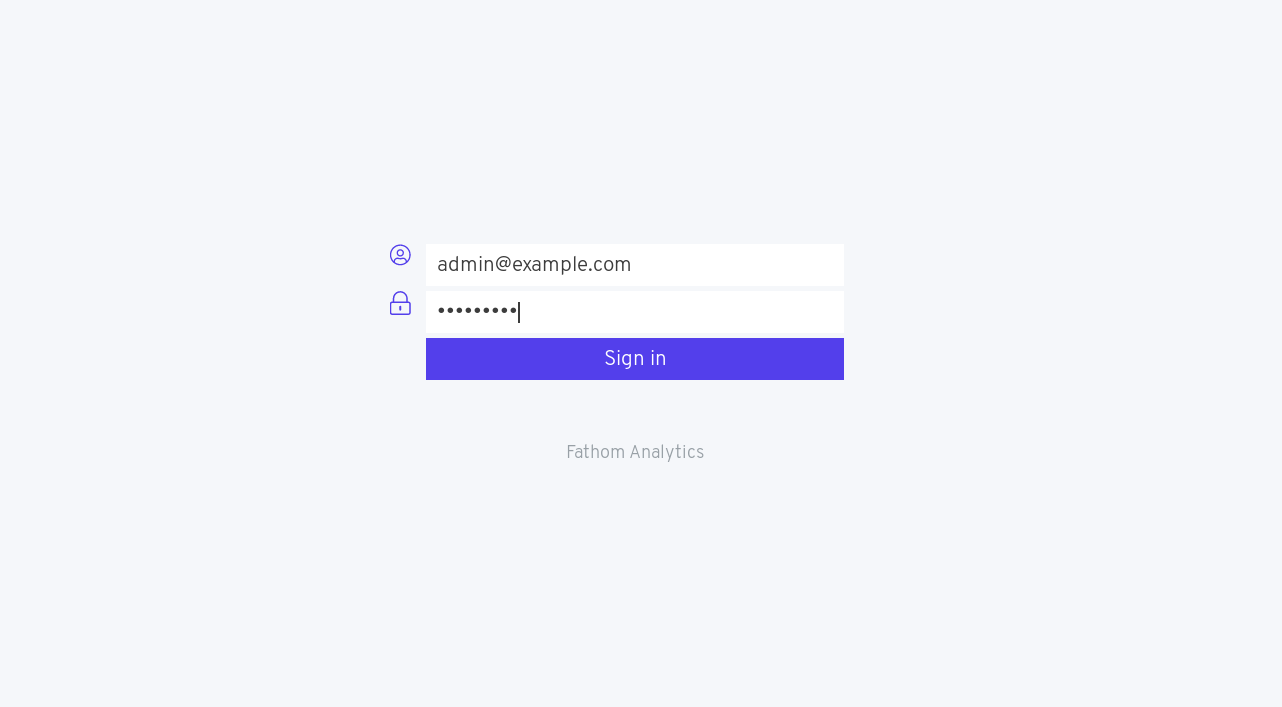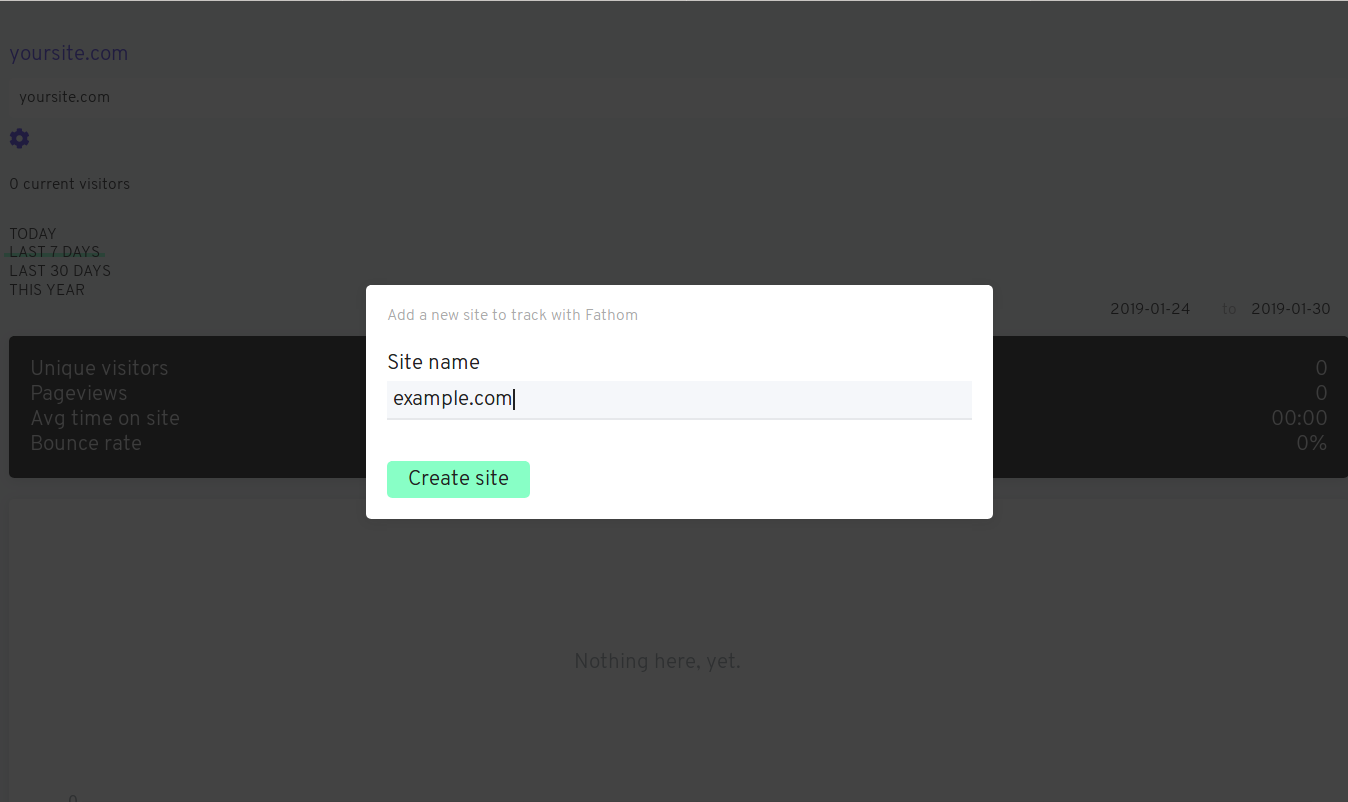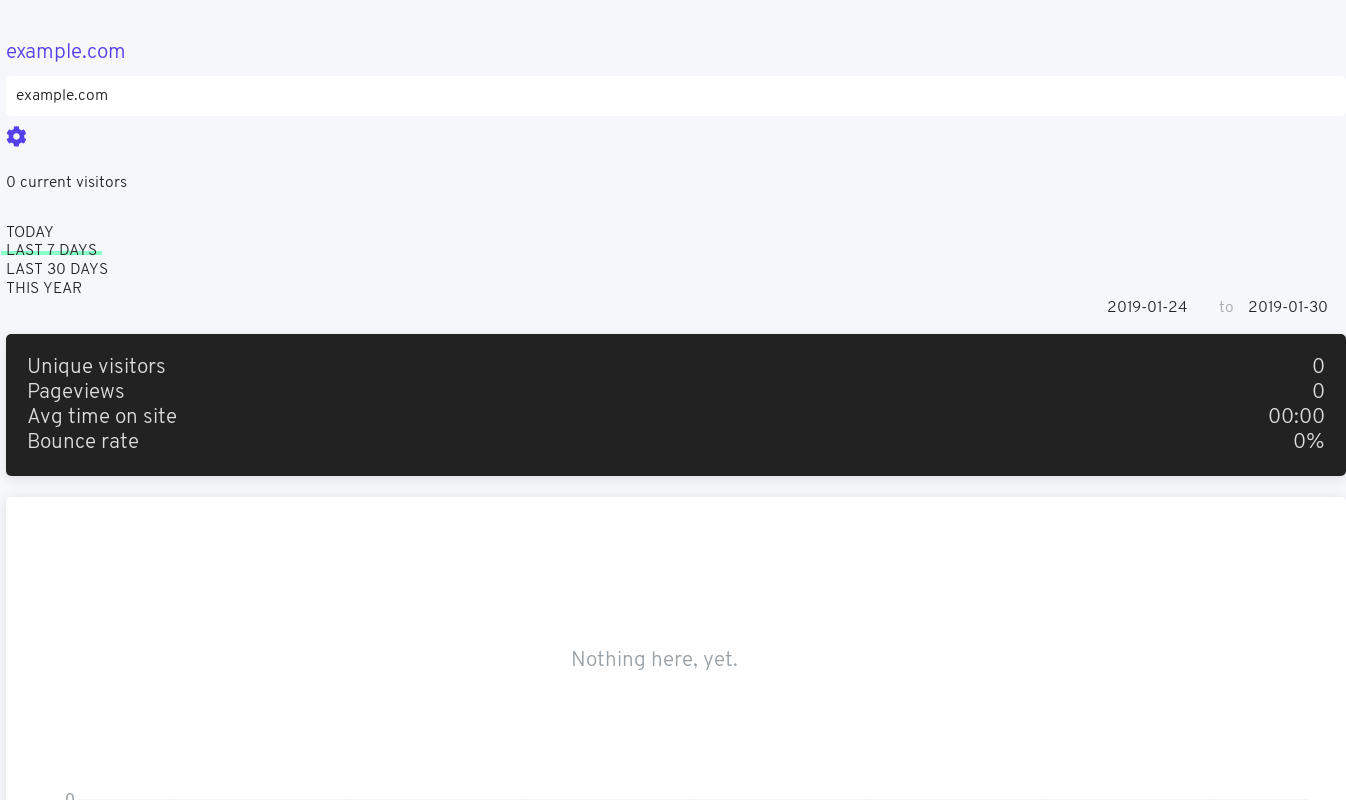Fathom là một nền tảng phân tích web nguồn mở tự lưu trữ, cung cấp số liệu thống kê trang web đơn giản, hữu ích mà không cần theo dõi hoặc lưu trữ thông tin cá nhân của người dùng của bạn. Nó là một sự thay thế rất tốt cho Google Analytics với giao diện web đơn giản có thể được sử dụng cho các doanh nghiệp vừa và nhỏ. Fathom cung cấp cho bạn toàn quyền kiểm soát dữ liệu của bạn mà không cần sử dụng các giải pháp của bên thứ ba. Fathom cung cấp cho bạn các trang hàng đầu, các lượt giới thiệu hàng đầu, tỷ lệ thoát và thời gian trung bình dành cho trang web của bạn.
Trong hướng dẫn này, chúng tôi sẽ tìm hiểu cách cài đặt phân tích Fathom trên máy chủ Ubuntu 18.04.
Yêu cầu
- Một máy chủ chạy Ubuntu 18.04.
- Địa chỉ IP tĩnh 192.168.0.103 được thiết lập cho máy chủ của bạn.
- Một mật khẩu gốc được thiết lập cho máy chủ của bạn.
Bắt đầu
Trước khi bắt đầu, bạn sẽ cần cập nhật hệ thống của mình với phiên bản mới nhất. Bạn có thể làm điều này bằng cách chạy lệnh sau:
apt-get update -y apt-get upgrade -y
Khi máy chủ của bạn được cập nhật, hãy khởi động lại máy chủ của bạn để áp dụng các thay đổi.
Cài đặt Nginx và MariaDB
Trước tiên, bạn sẽ cần cài đặt máy chủ Nginx và MariaDB vào máy chủ của mình. Bạn có thể cài đặt chúng bằng cách chạy lệnh sau:
apt-get install nginx mariadb-server -y
Khi cả hai gói được cài đặt, hãy khởi động dịch vụ MariaDB và Nginx và cho phép chúng bắt đầu vào thời gian khởi động bằng lệnh sau:
systemctl start nginx systemctl start mariadb systemctl enable nginx systemctl enable mariadb
Định cấu hình MariaDB
Theo mặc định, MariaDB không được bảo mật. Vì vậy, bạn sẽ cần phải bảo mật nó. Bạn có thể làm điều này bằng cách chạy tập lệnh mysql_secure_installation:
mysql_secure_installation
Tập lệnh này sẽ thay đổi mật khẩu gốc hiện tại của bạn, xóa người dùng ẩn danh, không cho phép đăng nhập root từ xa như hiển thị bên dưới:
Enter current password for root (enter for none): Set root password? [Y/n]: N Remove anonymous users? [Y/n]: Y Disallow root login remotely? [Y/n]: Y Remove test database and access to it? [Y/n]: Y Reload privilege tables now? [Y/n]: Y
Khi MariaDB được bảo mật, đăng nhập vào vỏ MariaDB bằng lệnh sau:
mysql -u root -p
Nhập mật khẩu gốc của bạn, sau đó tạo cơ sở dữ liệu và người dùng cho fathom bằng lệnh sau:
MariaDB [(none)]> CREATE DATABASE fathom; MariaDB [(none)]> CREATE USER 'fathomuser'@'localhost' IDENTIFIED BY 'password';
Tiếp theo, cấp tất cả các đặc quyền cho cơ sở dữ liệu fathom bằng lệnh sau:
MariaDB [(none)]> GRANT ALL ON fathom.* TO 'fathomuser'@'localhost' IDENTIFIED BY 'password' WITH GRANT OPTION;
Tiếp theo, xóa các đặc quyền và thoát khỏi trình bao MariaDB bằng lệnh sau:
MariaDB [(none)]> FLUSH PRIVILEGES; MariaDB [(none)]>EXIT;
Cài đặt và cấu hình Fathom
Đầu tiên, bạn sẽ cần tải xuống phiên bản mới nhất của nhị phân Fathom từ kho Git. Bạn có thể tải xuống bằng lệnh sau:
wget https://github.com/usefathom/fathom/releases/download/latest-development/fathom-linux-amd64
Khi quá trình tải xuống hoàn tất, hãy di chuyển tệp nhị phân đã tải xuống vào thư mục / usr / local / bin / bằng lệnh sau:
mv fathom-linux-amd64 /usr/local/bin/fathom
Tiếp theo, cung cấp quyền thực thi cho fathom binary bằng lệnh sau:
chmod 755 /usr/local/bin/fathom
Tiếp theo, bạn sẽ cần phải cấu hình Fathom evironment trong thư mục chính của bạn. Bạn có thể làm điều này bằng cách chạy lệnh sau:
nano .env
Thêm các dòng sau:
FATHOM_SERVER_ADDR=9000 FATHOM_DEBUG=true FATHOM_DATABASE_DRIVER="mysql" FATHOM_DATABASE_NAME="fathom" FATHOM_DATABASE_USER="fathomuser" FATHOM_DATABASE_PASSWORD="password" FATHOM_DATABASE_HOST="localhost" FATHOM_DATABASE_SSLMODE="" FATHOM_SECRET="random-secret-string"
Tiếp theo, bạn sẽ cần tạo tài khoản quản trị viên cho Fathom. Bạn có thể làm điều đó với lệnh sau:
fathom --config=.env user add --email=admin@example.com --password=admin@123
Bạn sẽ thấy đầu ra sau:
INFO[0000] Fathom 1.1.0 INFO[0000] Configuration file: /root/.env INFO[0000] Connected to mysql database: fathomuser:password@tcp(localhost)/fathom?loc=Local&parseTime=true INFO[0000] Created user admin@example.com
Bây giờ, khởi động máy chủ Fathom bằng lệnh sau:
fathom server
Bạn sẽ thấy đầu ra sau:
INFO[0000] Fathom 1.1.0 INFO[0000] Configuration file: /root/.env INFO[0000] Connected to mysql database: fathomuser:new_password_here@tcp(localhost)/fathom?loc=Local&parseTime=true INFO[0002] Applied 11 database migrations! INFO[0002] Server is now listening on :9000
Truy cập giao diện web Fathom
Fathom hiện đang bắt đầu và nghe trên cổng 9000. Mở trình duyệt web của bạn và nhập URL http://192.168.0.103:9000 . Bạn sẽ được chuyển hướng đến trang sau:
Bây giờ, cung cấp chứng chỉ quản trị của bạn và bấm vào Đăng trong nút. Bạn sẽ thấy trang sau:
Bây giờ, cung cấp tên Trang web của bạn và nhấp vào nút Tạo trang web . Bạn sẽ thấy trang sau:
Tạo tập tin dịch vụ Fathom Systemd
Tiếp theo, bạn sẽ cần tạo tệp dịch vụ systemd cho Fathom để quản lý dịch vụ Fathom. Bạn có thể làm điều đó với lệnh sau:
nano /etc/systemd/system/fathom.service
Thêm các dòng sau:
[Unit] Description=Fathom server management service unit Requires=network.target After=network.target [Service] Type=simple User=root Restart=always RestartSec=3 WorkingDirectory=/root ExecStart=/usr/local/bin/fathom server [Install] WantedBy=multi-user.target
Lưu và đóng tệp, sau đó kích hoạt dịch vụ Fathom bằng lệnh sau:
systemctl daemon-reload systemctl enable fathom
Tiếp theo, bắt đầu dịch vụ Fathom bằng lệnh sau:
systemctl start fathom
Bạn có thể kiểm tra trạng thái dịch vụ Fathom bằng lệnh sau:
systemctl status fathom
Bạn sẽ thấy đầu ra sau:
? fathom.service - Fathom server management service unit Loaded: loaded (/etc/systemd/system/fathom.service; disabled; vendor preset: enabled) Active: active (running) since Wed 2019-01-30 11:44:46 UTC; 4s ago Main PID: 19671 (fathom) Tasks: 5 (limit: 1114) CGroup: /system.slice/fathom.service ??19671 /usr/local/bin/fathom server Jan 30 11:44:46 ubuntu1804 systemd[1]: Started Fathom server management service unit. Jan 30 11:44:46 ubuntu1804 fathom[19671]: time="2019-01-30T11:44:46Z" level=info msg="Fathom 1.1.0" Jan 30 11:44:46 ubuntu1804 fathom[19671]: time="2019-01-30T11:44:46Z" level=info msg="Configuration file: /root/.env" Jan 30 11:44:46 ubuntu1804 fathom[19671]: time="2019-01-30T11:44:46Z" level=info msg="Connected to mysql database: fathomuser:new_password_here@tcp(loc Jan 30 11:44:46 ubuntu1804 fathom[19671]: time="2019-01-30T11:44:46Z" level=info msg="Server is now listening on :9000"
Định cấu hình Nginx làm Proxy ngược
Theo mặc định, Fathom nghe trên cổng 9000. Vì vậy, bạn sẽ cần định cấu hình Nginx làm proxy ngược để truy cập Fathom mà không chỉ định số cổng.
Bạn có thể làm điều này bằng cách tạo tệp máy chủ ảo Fathom:
nano /etc/nginx/sites-available/fathom
Thêm các dòng sau:
server {
listen 80;
listen [::]:80;
server_name 192.168.0.103;
location / {
proxy_pass http://localhost:9000/;
}
}
Lưu và đóng tập tin. Sau đó, kiểm tra Nginx xem có lỗi cú pháp nào không bằng lệnh sau:
nginx -t
Tiếp theo, vô hiệu hóa tệp máy chủ ảo mặc định Nginx và bật tệp máy chủ ảo Fathom bằng lệnh sau:
rm -rf /etc/nginx/sites-enabled/default ln -s /etc/nginx/sites-available/fathom /etc/nginx/sites-enabled/
Tiếp theo, khởi động lại dịch vụ Nginx bằng lệnh sau:
systemctl restart nginx
Bây giờ, bạn có thể truy cập vào giao diện web Fathom của mình bằng URL http://192.168.0.103.